很久很久没发文了,由于之前的工作太忙,每天回家太晚根本没有时间写东西。现在该忙的都忙完了,抽出时间来写个文章吧。我之前的许多虚拟化实验的存储都是在我那台M6190s+Windows Server 2019来搭建的,但是有一个问题是很多驱动没法安装,其中就包括部分存储驱动。所以这次我将使用Linux搭建iSCSI服务器,不出意外以后都会使用这种方式的iSCSI服务进行实验了。
这里采用的发行版本是RedHat 7.6。
先说下网络规划M6190s作为存储服务器IP地址是192.168.10.79,其余两台UP2作为iSCSI客户机连接到M6190s,它们的IP地址分别为192.168.10.75和192.168.10.76。
首先在iSCSI服务器上给存储分配一个磁盘,我这里有另一块磁盘,对这款磁盘进行分区并格式化,这块盘被分了一个区并格式化为xfs格式,格式化xfs使用命令
mkfs.xfs -f /dev/sdb1。
磁盘准备就绪,然后开始安装iSCSI服务端,执行如下命令:
yum -y install targetcli
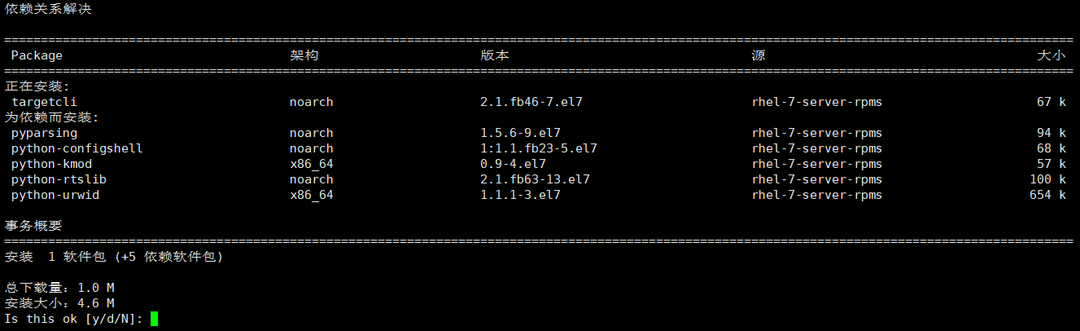
安装完成后开始配置iSCSI服务,执行命令targetcli。
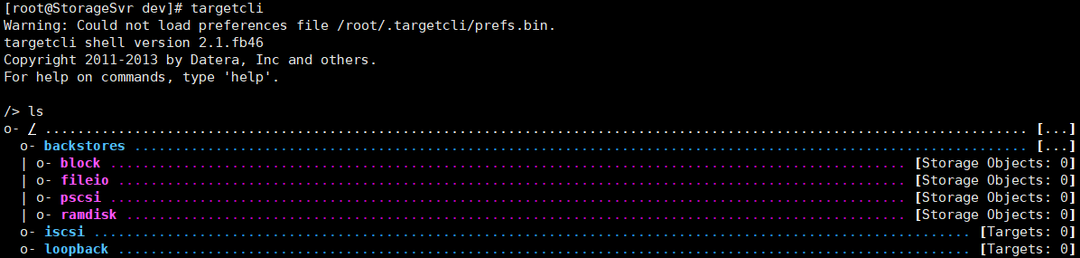
用刚才准备的磁盘创建iSCSI存储块。命令为:
backstores/block create iscsi_storage /dev/sdb1
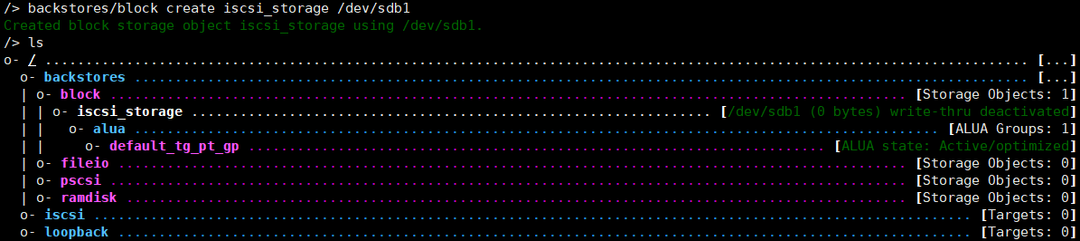
创建服务器端的iqn,命令为:
iscsi/ create iqn.2019-07.vsvr.storage:storagesvr0
iqn可以自己写,不需要和我的一模一样,根据自己的情况起个有意义的iqn。

执行ls可以查看下当前的配置信息。
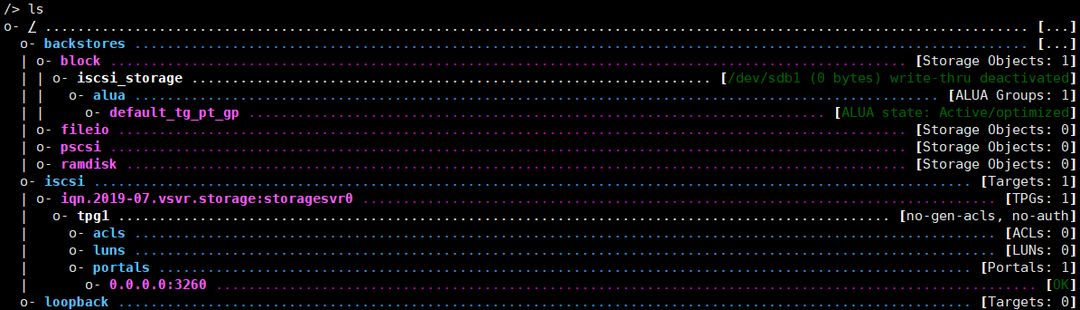
创建存储LUN,命令为:
iscsi/iqn.2019-07.vsvr.storage:storagesvr0/tpg1/luns create /backstores/block/iscsi_storage

创建访问许可,命令为:
iscsi/iqn.2019-07.vsvr.storage:storagesvr0/tpg1/acls create iqn.2019-07.vsvr.storage:vsvr0
这个iqn是你允许的对端客户机的iqn可以自己填写,最后将客户端那边修改的和这边一致即可。

修改默认的服务提供IP地址和端口,命令就不写了,见下图:

执行ls查看最后的配置信息。
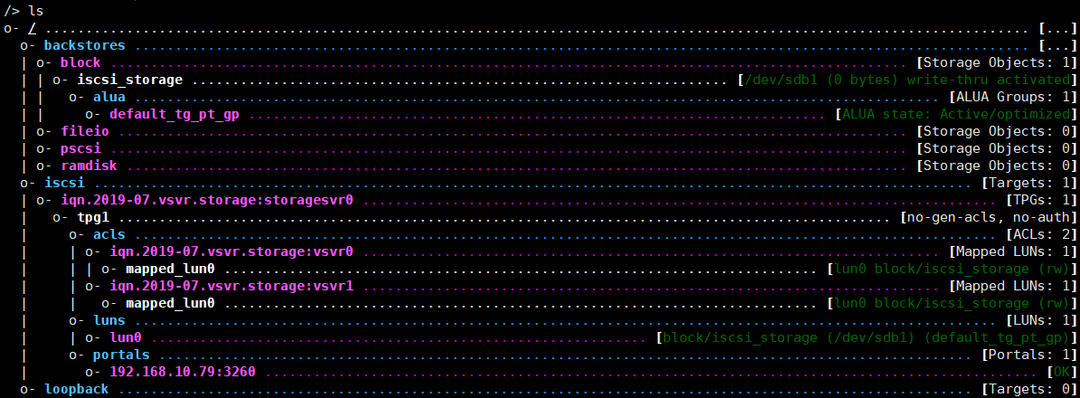
保存、退出iSCSI配置。
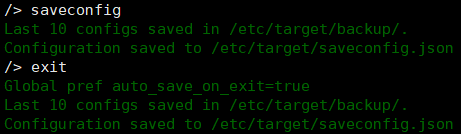
将服务启动并加入自启动。命令为:
systemctl start target \ systemctl enable target

防火墙开放3260端口并重启防火墙服务。

至此服务器端配置完成。 登入客户端服务器修改iSCSI客户端iqn名称,使用编辑器修改/etc/iscsi/initiatorname.iscsi文件,将iqn修改成和服务器端对应的名称。

让iscsi客户端服务启动并自启动。

之后怎么挂载iSCSI磁盘可以去看之前写的《研扬UP2折腾记----iSCSI存储挂载》,我就不再赘述了。